Создание и управление несколькими учетными записями в Твиттере
Добавление дополнительных учетных записей
Для устройств iOS:
Шаг 1
Нажмите значок меню навигации .
Шаг 2
Нажмите значок Еще .
Шаг 3
В этом разделе можно Создать новую учетную запись или Добавить существующую учетную запись.
Шаг 4
После добавления дополнительных учетных записей можно получить к ним доступ. Для этого нажмите значок профиля учетной записи, которую хотите использовать, а затем выберите дополнительный маленький значок(-ки) профиля рядом со значком . Снова нажмите меню навигации, чтобы вернуться.
Примечание. Ознакомьтесь со справочной информацией о регистрации новой учетной записи с помощью приложения «Твиттер для iOS». Или узнайте, как изменить свой пароль.
Для устройств Android:
Шаг 1
Наверху страницы отображается значок навигационного меню или значок профиля. Нажмите тот значок, который вы видите.
Шаг 2
Нажмите в заголовке на стрелку, направленную вниз .
Шаг 3
В этом разделе можно Создать новую учетную запись или Добавить существующую учетную запись.
Шаг 4
После добавления дополнительной учетной записи между учетными записями можно переключаться с помощью стрелки, направленной вниз.
Примечание. Ознакомьтесь со справочной информацией о регистрации новой учетной записи с помощью приложения «Твиттер для Android». Или узнайте, как изменить свой пароль.
Как выполнить вход в несколько учетных записей в Твиттере с настольного компьютера?
- В боковом меню нажмите значок профиля.
- Выберите значок Еще или нажмите плюс
- В этом разделе можно Добавить существующую учетную запись.
- После добавления учетных записей можно легко переключаться между ними. Для этого нажмите значок профиля, затем нажмите дополнительный маленький значок профиля рядом со значком Еще
Как выполнить вход в несколько учетных записей в Твиттере на mobile.twitter.com?
- Нажмите значок профиля в верхнем левом углу экрана.
- Нажмите значок Еще
- В этом разделе можно Добавить существующую учетную запись.
- После добавления учетных записей можно легко переключаться между ними.
 Для этого нажмите и удерживайте значок профиля, затем выберите дополнительный маленький значок профиля рядом со значком Еще
Для этого нажмите и удерживайте значок профиля, затем выберите дополнительный маленький значок профиля рядом со значком Еще
Как выполнить вход в несколько учетных записей в Твиттере в приложении Twitter Lite?
- Нажмите значок профиля в верхнем левом углу экрана.
- Нажмите значок Еще
- В этом разделе можно Добавить существующую учетную запись.
- После добавления учетных записей можно легко переключаться между ними. Для этого нажмите и удерживайте значок профиля, затем выберите дополнительный маленький значок профиля рядом со значком Еще
Как выполнить вход в несколько учетных записей в Твиттере в приложении «Твиттер для Windows»?
- Нажмите значок профиля в верхнем левом углу экрана.
- Нажмите значок Еще
- В этом разделе можно Добавить существующую учетную запись.
- После добавления учетных записей можно легко переключаться между ними.
 Для этого нажмите значок профиля, затем нажмите дополнительный маленький значок профиля рядом со значком Еще
Для этого нажмите значок профиля, затем нажмите дополнительный маленький значок профиля рядом со значком Еще
Можно ли объединить несколько учетных записей в Твиттере в одну?
В настоящее время не существует способов, позволяющих объединять несколько учетных записей в одну, а также переносить данные (твиты, список читаемых или читателей) из одной учетной записи в другую.
Как зарегистрироваться в Твиттере на русском, способы бесплатно создать аккаунт через компьютер
Содержание
- Регистрация с компьютера
- Регистрация с телефона
- Создание аккаунта без телефона бесплатно
- Смена пароля
- Восстановление пароля
- Как изменить логин в Твиттере
- Закрытый аккаунт
- Запросы на подписку
- Не могу зарегистрироваться в Твиттере
- Твиттер «Время покажет»
- Видео по теме
Компания Twitter является одной из крупнейших социальных сетей. Она состоит из множества микроблогов. Ее используют для отправки подписчикам кратких сообщений (до 140 символов) о жизни, роде деятельности, мыслях и т.д. На сегодняшний день в этой сети имеют странички практически все звезды мировой величины. Зарегистрироваться в твиттере можно и на русском языке, однако у пользователей все равно встает вопрос о том, как правильно это делать. Остановимся на данном пункте подробнее.
Она состоит из множества микроблогов. Ее используют для отправки подписчикам кратких сообщений (до 140 символов) о жизни, роде деятельности, мыслях и т.д. На сегодняшний день в этой сети имеют странички практически все звезды мировой величины. Зарегистрироваться в твиттере можно и на русском языке, однако у пользователей все равно встает вопрос о том, как правильно это делать. Остановимся на данном пункте подробнее.
Регистрация с компьютера
Создать учетную запись в твиттере очень просто. Сделать это можно как на компьютере, так и через мобильное приложение на телефоне или планшете. Рассмотрим для начала этапы регистрации с помощью компьютера:
1.Переходим на официальный сайт соцсети twitter.com. В правой части экрана будет находиться кнопка «Регистрация». Кликаем на нее.
2.В появившемся окне нужно ввести имя и номер телефона или адрес электронной почты. Заполняем поля и жмем «Далее».
3.Затем нужно нажать подтверждающую кнопку «Зарегистрироваться», и на указанную почту поступит сообщение с проверочным кодом, который нужно ввести в соответствующее поле формы регистрации. Если пользователь вводил номер телефона, то на него поступит смс с кодом.
Если пользователь вводил номер телефона, то на него поступит смс с кодом.
4.На последнем шаге нужно придумать пароль от аккаунта, длина которого должна составлять не меньше 6 символов. После его ввода жмем кнопку «Далее». На экране появится уведомление об успешной регистрации профиля. Теперь можно переходить к публикации сообщений в своем блоге и к поиску интересных вам личностей для подписки.
Важно! Для регистрации аккаунта в Твиттере нужно указывать действующий e-mail, так как на него будут поступать сообщения от системы. Также он понадобится при восстановлении доступа к учетке, если пользователь забудет пароль. Имя пользователя является логином, по нему вас будут искать подписчики. Для него можно использовать только буквы латинского алфавита и цифры.
Регистрация с телефона
Пройти регистрацию в Twitter можно и с помощью мобильного устройства. Для этого нужно скачать приложение в официальных магазинах Google Play для владельцев смартфонов на платформе Android или AppStore для владельцев iPhone.
После установки открываем приложение и жмем кнопку «Регистрация». Дальнейшая процедура будет аналогичной. Пользователь должен указать имя пользователя, ввести адрес почты или номер телефона, вбить проверочный код и придумать пароль.
Зарегистрировавшись, можно приступить к заполнению странички интересными публикациями, найти страницы для чтения и т.д.
Создание аккаунта без телефона бесплатно
За создание учетной записи приложение не берет плату, поэтому регистрация нового пользователя является абсолютно бесплатной. Она возможна через почту и номер телефона. Если пользователь не может использовать мобильный, регистрация проходит по email и без номера телефона. Системе этого достаточно, и никаких проблем возникнуть не должно.
Что касается языка приложения, то Твиттер сейчас имеет полностью русифицированную версию, поэтому препятствий в его использовании нет. Если же у вас установлен другой язык, сменить его на русский можно в настройках. Для этого нужно зайти в свой аккаунт и выбрать раздел «Настройки» – «Учетная запись».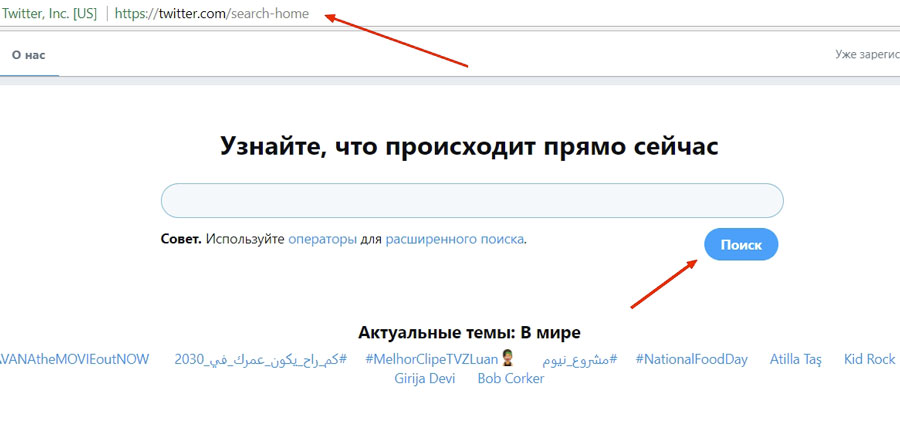 В поле «Язык» ищем «русский» и нажимаем «Сохранить изменения». Для подтверждения действий система предложит ввести пароль.
В поле «Язык» ищем «русский» и нажимаем «Сохранить изменения». Для подтверждения действий система предложит ввести пароль.
Смена пароля
Чтобы поменять пароль в Твиттере на компьютере, нужно:
- зайти в существующий профиль под текущими логином и паролем;
- кликнуть на свой аватар в верхнем углу экрана;
- в выпадающем меню выбрать раздел «Настройки»;
- в появившемся окне найти вкладку «Пароль»;
- ввести в форму действующий пароль, а затем заполнить поле «Новый пароль»;
- повторяем свои действия для подтверждения и жмем «Сохранить изменения».
На привязанный к аккаунту email поступит письмо с уведомлением об изменении пароля. И если все было сделано правильно, то на экране приложения также появится соответствующее сообщение.
Восстановление пароля
Если пользователь по каким-либо причинам забыл пароль от своего аккаунта, он не сможет выполнить вход. Однако данные можно восстановить. Чтобы сделать это через сайт приложения, нужно на этапе авторизации кликнуть ссылку «Забыли пароль?».
После этого произойдет переадресация на страницу восстановления профиля, в которой нужно указать номер телефона/адрес электронной почты (выбираем то, что было указано при регистрации) или имя пользователя.
После этого вы получите уведомление на электронную почту, в котором нужно будет нажать кнопку «Сбросить пароль».
После того как это будет сделано, появится окно, в котором нужно указать новый пароль и повторить его ввод. Кликаем кнопку «Отправить». На этом процедура изменения пароля завершена, и твиттер-аккаунтом можно пользоваться как и прежде.
Как изменить логин в Твиттере
В текущий профиль можно внести изменения, не только задав новый пароль, но и сменив имя пользователя. Сделать это можно только через веб-версию приложения на компьютере и телефоне. Ниже приведем инструкцию, как правильно это сделать.
На компьютере:
- Открываем сайт Twitter и входим в аккаунт под логином и паролем, кликнув «Войти».
- В верхней части экрана находится иконка вашего профиля и в выпадающем меню выбираем раздел «Настройки».

- В указанную ячейку нужно ввести новое имя пользователя (по умолчанию в нем будет отображаться ваш текущий логин). Система проведет проверку имени на доступность, так как, если оно уже занято, то использовать такой логин повторно не получится.
- Если имя свободно, то прокрутив страничку немного вниз, нужно кликнуть «Сохранить изменения».
- Вводим пароль от учетки еще раз, и произведенные действия будут сохранены.
Если все было выполнено правильно, то изменения произойдут мгновенно и возле аватара будет отображаться уже новое имя пользователя.
На смартфоне
Как было сказано выше, менять логин можно только через веб-версию Твиттера, а в мобильном приложении эта опция пока не реализована. Действия должны быть следующими:
- Открываем в мобильном браузере официальный сайт Твиттер и входим в свой аккаунт по кнопке «Войти».
- Запускаем вкладку «Я», которая находится в верхней правой части страницы.
- Переходим в раздел настроек (опция находится на второй строке сверху).

- Прокрутив страницу вниз, увидим пункт «Имя пользователя», рядом с которым размещается ссылка «Изменить».
- Нажав на нее, задаем профилю новое имя. Система автоматически будет генерировать похожие свободные логины, один из которых можно выбрать, просто установив флажок рядом.
- Затем вводим пароль от учетки и жмем «Сохранить изменения».
Читайте также:
Можно ли войти в ВК без пароля и каким образом
Закрытый аккаунт
Каждый пользователь социальной сети сразу после регистрации может сделать свой аккаунт закрытым. Однако прежде чем выполнить эту процедуру, стоит понимать, что другие пользователи не смогут читать вас в свободном доступе, им нужно будет отправлять запросы на подписку.
Смотреть, ставить лайки и оставлять комментарии под вашими постами смогут только одобренные подписчики. Ваш твит никто не сможет ретвитнуть, а делиться ссылками на публикации теперь вы сможете только с подписчиками. Также нужно понимать, что подобные действия приостановят раскрутку вашей учетной записи в Сети, и в поисковых системах ваши твиты отображаться не будут.
Но если пользователь решительно намерен закрыть свой аккаунт, то сделать это можно следующим образом:
- Переходим на официальный сайт twitter.com и проходим авторизацию в аккаунте.
- Открываем настройки профиля и выбираем в них раздел «Безопасность и Конфиденциальность».
- Пролистав страничку, ищем поле «Конфиденциальность твитов».
- Устанавливаем галочку возле поля «Скрыть мои твиты».
- Нажимаем «Сохранить изменения».
Запросы на подписку
Если вы сделали закрытым свой аккаунт, то другие пользователи смогут получить доступ к вашим твитам только после одобрения подписки. Чтобы сделать это, нужно войти в свой профиль и проверить уведомления. Если кто-то хочет читать ваши публикации, появится кнопка на левой боковой панели.
А на электронную почту поступит письмо соответствующего содержания. Прежде чем одобрить или отклонить запрос, вы сможете перейти на страницу потенциального подписчика и просмотреть его имя пользователя, фото аватара, ссылку на аккаунт. После подтверждения запроса этот пользователь сможет просматривать ваши твиты, при этом уведомления об ободрении или отказе от подписки система не отправляет.
После подтверждения запроса этот пользователь сможет просматривать ваши твиты, при этом уведомления об ободрении или отказе от подписки система не отправляет.
Если вы захотите снова открыть свой аккаунт, то нужно в настройках в разделе безопасности и конфиденциальности убрать галочку с пункта «Скрыть мои твиты», и ваш профиль будет снова открыт для всех.
Не могу зарегистрироваться в Твиттере
К сожалению, проблемы регистрации в этой социальной сети случаются часто. И в основном они связаны с привязкой номера телефона. Пользователи неоднократно заявляли, что номера некоторых операторов система категорически отказывается привязывать, выдавая ошибку, заключающуюся в том, что введен неверный номер телефона. В таком случае нужно попробовать ввести номера других операторов. Как правило, проблема исчезает.
Твиттер «Время покажет»
«Время покажет» – острая общественно-политическая передача Первого канала, которая активно представлена в социальных сетях, в том числе и в Твиттере.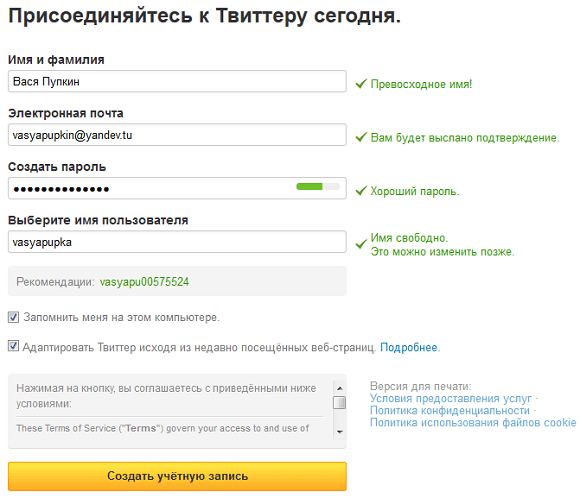 Следить за публикациями можно по ссылке https://twitter.com/vremya_pokazhet. Если вы уже зарегистрированы в сети, то сможете не только читать твиты, но и ставить лайки, оставлять и просматривать комментарии, делать репосты информации в своей новостной ленте или копировать ссылки на публикации для отправки другим пользователям. Если же вы пока не зарегистрированы, то можете только просматривать ленту, больше никаких действий сделать не получится. Непосредственно из Твиттера можно перейти на сайт канала для просмотра выпусков программы. Ссылка находится в левом верхнем углу. Также, будучи зарегистрированным в сети, можно посмотреть всех подписчиков страницы и всех читаемых ею пользователей.
Следить за публикациями можно по ссылке https://twitter.com/vremya_pokazhet. Если вы уже зарегистрированы в сети, то сможете не только читать твиты, но и ставить лайки, оставлять и просматривать комментарии, делать репосты информации в своей новостной ленте или копировать ссылки на публикации для отправки другим пользователям. Если же вы пока не зарегистрированы, то можете только просматривать ленту, больше никаких действий сделать не получится. Непосредственно из Твиттера можно перейти на сайт канала для просмотра выпусков программы. Ссылка находится в левом верхнем углу. Также, будучи зарегистрированным в сети, можно посмотреть всех подписчиков страницы и всех читаемых ею пользователей.
Таким образом, регистрация в Твиттере очень простая и занимает пару минут времени. Пройти ее можно как с телефона, используя мобильное приложение, так и с компьютера. Все, что нужно, – это наличие интернета.
Как создать бизнес-аккаунт в Твиттере
Прочтите за 6 минут:
Подходит ли Твиттер для вашего бизнеса?
Преимущества Twitter для малого бизнеса
Как настроить учетную запись Twitter для бизнеса Что публиковать в своем профиле Twitter
Сотни миллионов людей подключение и обмен вещами в Твиттере каждый день. Это отличная возможность для компаний повысить осведомленность и улучшить свою видимость в Интернете.
Это отличная возможность для компаний повысить осведомленность и улучшить свою видимость в Интернете.
Не уверены, подходит ли Twitter для вашего бизнеса? Из этого руководства вы узнаете больше о том, чем Твиттер полезен для бизнеса и как вы можете создать свой бизнес-аккаунт в Твиттере.
Подходит ли Twitter для моего бизнеса?Не каждая платформа социальных сетей подходит для каждой отрасли. Чтобы понять, подходит ли Twitter для вашего бизнеса, узнайте, где ваши клиенты проводят время в социальных сетях.
Несколько вопросов, которые вы можете задать себе, чтобы определить, подходит ли вам Twitter:
Будет ли Twitter полезен для вашего бизнеса?
Какие цели вы ставите перед своими учетными записями в социальных сетях и может ли Twitter их достичь?
Как Twitter может помочь малому бизнесу?
Как Twitter может помочь вам продвигать свой бизнес?
Ответьте на эти вопросы, изучая эту статью, чтобы определить, подходит ли вам Twitter.
Twitter насчитывает более 300 миллионов активных пользователей и поможет вашему бизнесу найти новую аудиторию и повысить узнаваемость бренда.
Вот несколько замечательных преимуществ, которые Twitter может предоставить любому малому бизнесу.
Реклама в Твиттере для бизнеса
Твиттер обладает мощными возможностями таргетинга с онлайн-рекламой, которые позволяют вам охватить целевую аудиторию. Выберите определенные демографические данные и интересы для своей аудитории и показывайте свои объявления только тем, кто соответствует вашим критериям.
Следите за своим брендом
С помощью Twitter вы можете отслеживать упоминания бренда и видеть, когда люди говорят о вашем бизнесе. Это идеальные профили для связи, которые помогут вам расширить свое присутствие в социальных сетях.
Общайтесь с подписчиками
Благодаря прямому обмену сообщениями и ответам на твиты вы можете напрямую общаться со своими подписчиками и повышать узнаваемость своего бренда.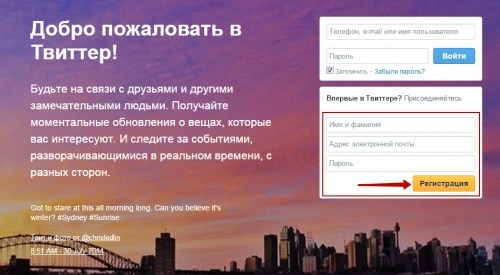 Участие в социальных сетях — это то, как вы можете увеличить количество подписчиков и представить свой бизнес большему количеству людей.
Участие в социальных сетях — это то, как вы можете увеличить количество подписчиков и представить свой бизнес большему количеству людей.
Привлечение трафика на ваш веб-сайт
Публикация статей блога с вашего веб-сайта и даже простое указание вашего веб-сайта в профиле Twitter привлечет больше трафика на ваш веб-сайт. Пользователи Твиттера часто посещают веб-сайты брендов, за которыми они следят в Твиттере, чтобы узнать о них больше.
Посмотрите, как Twitter может помочь вашему бизнесу? Продолжайте, чтобы узнать, как добавить свою компанию в Twitter.
Как создать свой бизнес-аккаунт в ТвиттереМы приступим к делу. Выполните следующие действия, чтобы настроить свой бизнес-профиль в Твиттере.
1. Зарегистрируйтесь в TwitterПерейдите на twitter.com и нажмите «Зарегистрироваться». Добавьте следующую информацию:
Имя (используйте название вашей компании)
Номер мобильного телефона* или адрес электронной почты (просто нажмите «Использовать адрес электронной почты вместо этого», чтобы добавить свой адрес электронной почты)
Дата рождения (это не является общедоступным в вашем профиле)
*Вы должны использовать номер мобильного телефона, если вы выберете эту опцию, потому что Twitter подтвердит вашу учетную запись с помощью текстового сообщения.
Когда вы нажмете «Далее», Twitter предложит вам несколько вариантов настройки персонализированной рекламы. Эта персонализация может быть удобна для просмотра того, что другие компании в вашей отрасли делают для своей рекламы.
Нажмите «Далее» еще раз, и Twitter позволит вам обновить информацию, если это необходимо. Затем просто нажмите «Зарегистрироваться», и Twitter попросит вас подтвердить свой телефон или адрес электронной почты.
Вы можете изменить номер телефона или адрес электронной почты, который вы ввели, или нажать «ОК», чтобы завершить процесс проверки. Введите полученный код подтверждения и нажмите «Далее».
Затем вам нужно установить пароль длиной не менее 6 символов. Запишите это куда-нибудь, чтобы не забыть.
Выберите изображение профиля для своей учетной записи. Ваш бизнес-логотип идеален здесь.
Далее добавьте описание своего бизнеса. Убедитесь, что он не превышает 160 символов.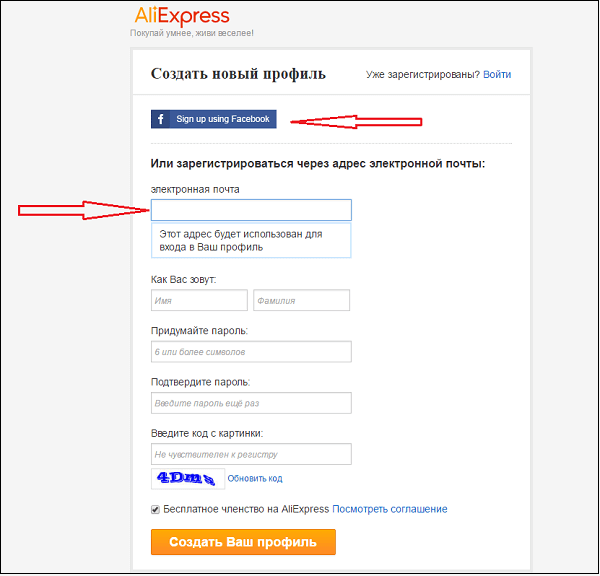
Затем добавьте интересы, которые помогут создать ваш канал с соответствующими темами. Выбирайте вещи, которые имеют отношение к вашему бизнесу, которые вы можете ретвитить и делиться, чтобы создать свою аудиторию.
Далее, в зависимости от ваших интересов, Twitter покажет вам несколько популярных профилей, на которые вы можете подписаться. Выберите несколько, которые, по вашему мнению, обеспечат хороший контент для вашего бизнес-аккаунта, которым вы сможете поделиться и подписаться.
Нажмите «Разрешить уведомления», чтобы получать уведомления, когда кто-то следит за вашей компанией, ретвитит ваш контент, отправляет вам прямые сообщения и когда публикуются соответствующие новости.
Теперь вы официально зарегистрированы в Твиттере! Следующие шаги помогут вам настроить остальную часть вашей учетной записи.
2. Обновите свой бизнес-профиль в Твиттере. Перейдите в свой профиль, нажав на фотографию профиля в левой строке меню.
Затем выберите «Редактировать профиль», чтобы обновить информацию.
Это позволит вам обновить свой профиль и обложки, изменить свое имя, обновить свою биографию (это описание, которое вы ввели в процессе регистрации), добавить свое местоположение, добавить свой веб-сайт и изменить свою дату рождения.
Обязательно прокрутите это окно и добавьте свой веб-сайт, чтобы подписчики могли узнать больше о вашем бизнесе. Затем нажмите «Сохранить», когда закончите.
3. Начать твититьТеперь, когда ваш бизнес-аккаунт Twitter настроен с соответствующими интересами, информацией и фотографиями, пришло время начать твитить.
Выберите «Твитнуть сейчас» в своем профиле, чтобы начать.
Не знаете, что чирикать? Читайте дальше, чтобы получить несколько советов о том, каким контентом лучше всего делиться в Твиттере.
Что публиковать в вашем бизнес-профиле в Твиттере Теперь ваш бизнес-профиль в Твиттере настроен, так что пришло время начать твитить и делиться контентом как сумасшедший.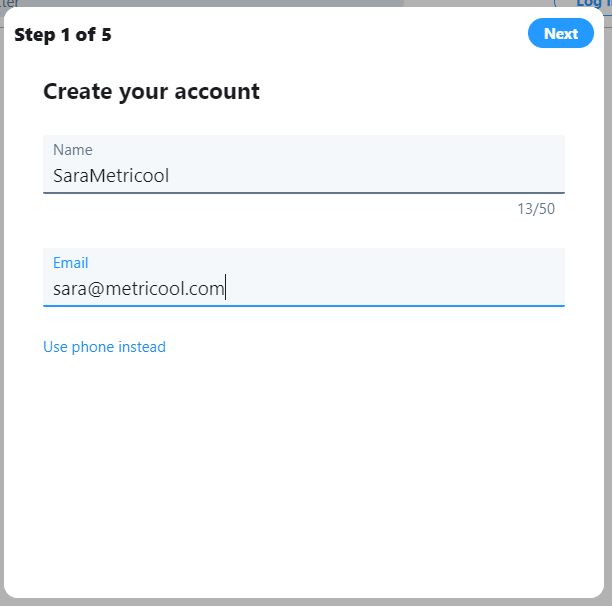 Твиты не длятся долго, поэтому важно, чтобы кто-то, посвященный вашей учетной записи в Твиттере, регулярно писал твиты для вас.
Твиты не длятся долго, поэтому важно, чтобы кто-то, посвященный вашей учетной записи в Твиттере, регулярно писал твиты для вас.
Средняя продолжительность жизни твита составляет менее 18 минут, потому что существует постоянный поток свежего нового контента. Если ваш твит не наберет тонны или ретвиты, люди вряд ли увидят его по прошествии 18 минут с момента публикации. Так что держись!
Вот несколько замечательных вещей для вашего бизнеса, которые можно публиковать или ретвитить:
Новости отрасли. Выполните поиск в Твиттере и ретвитите соответствующие новости отрасли, о которых должны знать ваши подписчики. веб-сайт с коротким ярким описанием
Обязательно используйте актуальные и популярные хэштеги, чтобы ваши твиты были видны большему количеству людей
Задавайте вопросы и проводите опросы
Ретвитните, ретвитите, ретвитите — мы не можем не подчеркнуть этот последний вопрос. Ретвит — лучший способ привлечь больше подписчиков и увеличить присутствие вашего бизнеса в Twitter Как создать профессиональную учетную запись Twitter
Профиль профессиональной учетной записи Twitter позволяет создателям, издателям, предприятиям, некоммерческим организациям, разработчикам и всем, кто ведет свой бизнес через платформу, легко продемонстрировать свою деятельность.
 Это бесплатно и легко настроить — вам даже не нужно подавать заявку, в отличие от проверки на платформе.
Это бесплатно и легко настроить — вам даже не нужно подавать заявку, в отличие от проверки на платформе.Если вы работаете в какой-либо отрасли и хотите послать яркое сообщение о том, чем вы занимаетесь, может помочь создание профиля Twitter Professional. Эта статья покажет вам, как настроить свой собственный профессиональный аккаунт в Твиттере через Интернет и на мобильном устройстве.
Что такое Twitter для профессионалов?
Впервые анонсированный в апреле 2021 года, Twitter для профессионалов — это способ выделиться из толпы для всех, кто ведет бизнес через Twitter. Например, если вы представляете бизнес, вы можете создать профессиональную учетную запись в Твиттере, чтобы отображать свои продукты и услуги непосредственно в своем профиле и другую важную информацию, такую как рабочее время и местоположение.
А если вы писатель или блоггер, вы можете подключить информационный бюллетень к своему профилю в Твиттере и позволить подписчикам подписаться, просто нажав кнопку подписки.

Есть и другие привилегии, связанные с наличием профессионального профиля в Твиттере, например, доступ к рекламе в Твиттере, которая позволяет вам продвигать свои твиты. Кроме того, вы ничего не теряете, имея профессиональный аккаунт в Твиттере.
Вот подробное описание профилей Twitter Professional и все, что вам нужно знать.
Как создать профессиональную учетную запись Twitter
Благодаря прямому методу регистрации профессиональные учетные записи Twitter легко настроить. В кратчайшие сроки вы будете готовы использовать дополнительные льготы, которые приходят с ним.
Вы можете настроить профессиональный профиль Twitter через мобильный телефон или Интернет. Мы покажем вам, как это сделать с помощью обоих, начиная с Интернета.
В Интернете
Вот как настроить профессиональный профиль Twitter в Twitter Web:
- Перейдите на Twitter.com и войдите в свою учетную запись Twitter. Если у вас нет учетной записи Twitter, создайте ее, выбрав способ регистрации и выполнив следующие шаги для завершения.

- Нажмите Еще в меню левой боковой панели.
- Выберите Твиттер для профессионалов .
- Выберите Принять и продолжить .
- Выберите из предложенных вариантов категорию, которая лучше всего описывает ваш профиль в Твиттере. На момент написания статьи в Twitter для iOS/Android было больше категорий на выбор, чем в Twitter Web. Итак, если вы не можете найти категорию, которая полностью соответствует вашей профессии или отрасли, переключитесь на мобильное приложение и следуйте инструкциям ниже.
- Нажмите Next , чтобы перейти на следующую страницу.
- Выберите тип своей учетной записи (Бизнес или Создатель).
- Нажмите Next для завершения.
Twitter мгновенно превратит вашу учетную запись Twitter в профессиональный профиль.
В Twitter для iOS/Android
На мобильных устройствах процесс не сильно отличается от описанного выше.
Выполните следующие действия, чтобы создать профессиональный профиль в Твиттере на iOS или Android:
- Коснитесь фотографии своего профиля в Твиттере в левом верхнем углу.
- Выберите Твиттер для профессионалов .
- Прокрутите варианты и выберите категорию, соответствующую вашей учетной записи. Кнопка поиска пригодится, если вы знаете, что ищете с самого начала.
- Нажмите Далее .
- Выберите тип учетной записи и нажмите Далее для завершения.
3 Изображения
Твиттер покажет вам несколько быстрых действий, которые вы можете сделать с профессиональной учетной записью. Вы можете выбрать один или нажать Пропустите пока , если не хотите. Ваша профессиональная учетная запись настроена. Помните, что вы можете редактировать свой профессиональный профиль в любое время.
Связано: Надежные советы по улучшению вашей репутации в Твиттере
Расширьте и укрепите свое присутствие в Твиттере с помощью профессиональной учетной записи
Профессиональная учетная запись в Твиттере дает вам преимущество перед другими обычными пользователями с помощью дополнительных инструментов.

- Перейдите на Twitter.com и войдите в свою учетную запись Twitter. Если у вас нет учетной записи Twitter, создайте ее, выбрав способ регистрации и выполнив следующие шаги для завершения.


 Для этого нажмите и удерживайте значок профиля, затем выберите дополнительный маленький значок профиля рядом со значком Еще
Для этого нажмите и удерживайте значок профиля, затем выберите дополнительный маленький значок профиля рядом со значком Еще  Для этого нажмите значок профиля, затем нажмите дополнительный маленький значок профиля рядом со значком Еще
Для этого нажмите значок профиля, затем нажмите дополнительный маленький значок профиля рядом со значком Еще 




